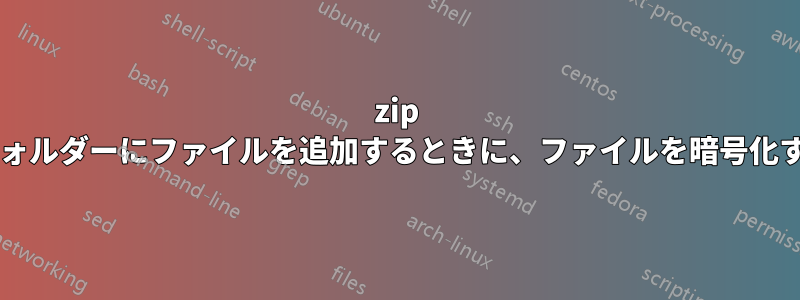
そこで、7zip を使用してオンライン バックアップを AES 256 で暗号化してきました。しかし、7zip で古いアーカイブを開いて、追加したいファイルを 7zip ウィンドウにドラッグしてファイルを追加しようとすると、ファイルは追加されますが、暗号化されません。変更または追加したいときはいつでもファイルを抽出して再圧縮してきましたが、これを行うより良い方法 (アーカイブに追加するときにファイルを暗号化するか、アーカイブに追加した後に構成する) があることを期待しています。
明確に言うと、古いアーカイブに新しいファイルを追加する場合、古いファイルは暗号化されたままですが、新しいファイルは暗号化されません。追加するファイルも暗号化する必要があります。
答え1
そこで、少し実験した後、回避策を見つけました。もしここで私と同じ問題を抱えている人がいたら、次の方法で解決できます:
まずアーカイブを解凍します (面倒ですが、これは 1 回しか行いません)。その後、フォルダーを暗号化されていない zip フォルダー (または選択した任意のタイプのアーカイブ) として再圧縮します。完了したら、7zip で新しい暗号化されていないアーカイブを選択し、[アーカイブに追加] を選択します。今回は暗号化します (AES 256 をお勧めします)。
暗号化されたファイルを入手したら、古い暗号化されていないファイルを削除できます。次に、新しい暗号化されたファイルを開き、その中のアーカイブを右クリックして、「外部で開く」を選択します。パスワードを入力してから、アーカイブを編集します。完了すると、ファイルが変更されたという通知が表示されます。変更を保存するには、[はい] をクリックします。次に、2 回目の通知が表示されます。もう一度 [はい] を選択すると完了です。
答え2
- 追加したいファイルを右クリックしてコンテキストメニューを開きます
- 7zip--> アーカイブに追加します。
- ファイルを追加するアーカイブを選択してください
- 暗号化を選択し、パスワードを入力します
- [OK]をクリックします
StackOverflow の同様の質問からこれを入手しました:
https://stackoverflow.com/questions/11283750/7zip-add-encryption-to-files
答え3
7zFM.exeのGUIオプションが表示されない
ただし、コマンド ラインでパスワードを追加することもできますが、これは期待どおりには機能しません。
- 7z アーカイブ.7z -psecret -mhe \ {パス} \ワイルドカード
7z x アーカイブ.zip -psecret
-psecret は、パスワード「secret」を使用して *.txt ファイルを archive.7z に圧縮します。
- -mhe はアーカイブ ヘッダー (スイッチ) を暗号化するため、ファイル名が暗号化されます。


